
Sisällysluettelo:
- Kirjoittaja John Day [email protected].
- Public 2024-01-30 09:00.
- Viimeksi muokattu 2025-01-23 14:41.


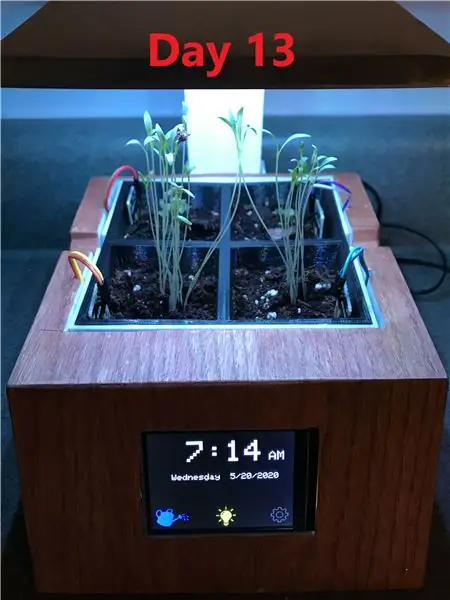
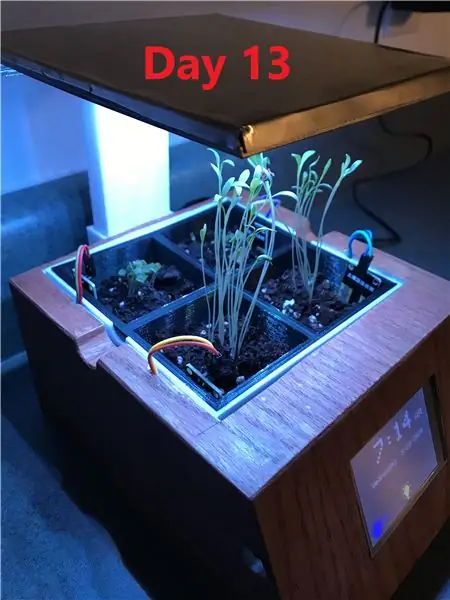
Fusion 360 -projektit »
Tässä ohjeessa näytän sinulle, kuinka tein älykkään sisäkasvipuutarhan! Minulla oli pari inspiraatiota tähän projektiin. Ensinnäkin olin kiinnostunut kotona olevista Aerogarden -malleista. Lisäksi minulla oli käyttämätön Arduino Mega, jossa oli TFT -kosketusnäytön suojus, joka oli juuri istunut elektroniikkalaatikossani vuosia. Ajattelin, miksi en yritä tehdä omaa Aerogardenia kuin yrttitarhaa käyttäen Arduinoa tällä lisäajalla, joka minulla on karanteenin aikana! Päädyin projektin kanssa hieman ylimääräiseksi, koska lisäsin kosteusantureita jokaiseen maaperän alikvoottiin, mutta se on osoittautunut hyödylliseksi toistaiseksi. Kaiken kaikkiaan en voisi olla onnellisempi siitä, miten kaikki meni!
Sain juuri tämän projektin päätökseen ja istutin basilikaa ja ruohosipulia siemenille 7.5.2020. Tämä ohje on julkaistu 11.5.2020. Toivon, että kasvit alkavat itää tällä viikolla, ja päivitän varmasti tämän Instructable -ohjelman kasvukuvilla
Tässä on nopea yhteenveto älykkään sisäkasvipuutarhani ominaisuuksista:
- Kosketusnäyttö, joka näyttää kellonajan, viikonpäivän ja päivämäärän.
- Neljä 2,35 "x 2,35" x 2,33 "alikvoottia yrttien istuttamista varten. Alikvoottialusta asetetaan altaaseen, joka kerää vedenpoiston ja eristää itsensä elektroniikasta.
- LED -asetus, jonka avulla käyttäjä voi asettaa halutun käynnistymisajan ja keston. Lisäksi käyttäjä voi halutessaan estää LED -valojen syttymisen.
- Kosteusanturisivu, joka osoittaa, mikä neljästä yrttinäytteestä on kasteltava.
- Säädettävä kasvavalo, joka antaa käyttäjälle ~ 6-8 tuumaa lisää korkeutta, kun kasvit alkavat kasvaa.
Jos olet kiinnostunut näkemään, miten tein tämän projektin tai haluat tehdä sellaisen itsellesi, seuraa sitä!
Tarvikkeet
Elektroniikka:
- Arduino Mega 2560
- 2,8 TFT -kosketusnäytön suojus
- 4x maaperän kosteusanturit
- 3x N-kanavainen P30N06LE MOSFET
- 1x RTC DS3231 -moduuli
- LED -valonauha
- 5V 2A virtalähde
- CR1220 3V kennoakku
- 3x 220 ohmin vastukset
- Perfboard
- DC Barrel Jack
- Johdotus
Yrttitarhan istutin:
- Valkoinen ja musta 3D -tulostin PLA -filamentti (jos päätät tulostaa oman pohjan)
- Red Oak Wood Viilu
- ohut alumiinilevy (valinnainen)
- Kiiltävä metallinen ruiskumaali ja pohjamaali
- Puun viimeistely/tahra
- Yksi kerros polyuretaanipinnoite
Maaperä/yrttituotteet:
- Valitsemasi yrttisiemenet
- Miracle Grow Topsoil
Sekalaisia:
- Sähköteippi/maalarinteippi
- Kuuma liimapistooli
- 3D -tulostin (valinnainen)
- Exacto -veitsi
- Hiekkapaperi (~ 220 + karkeus)
- Juotin + juote
- syanoakrylaatti -liima
- Työkalut (lankaleikkurit, sakset, neulan pihdit)
Vaihe 1: Elektroniikan asennus
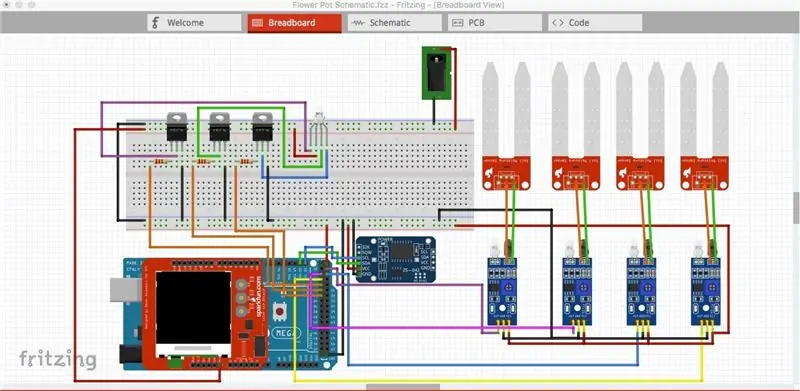
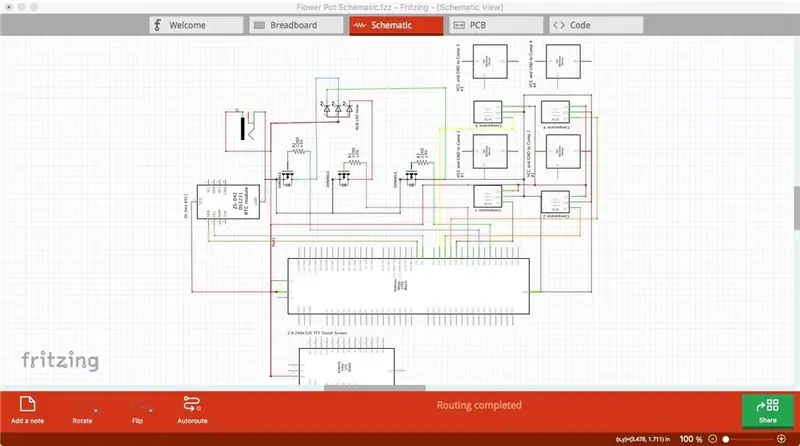
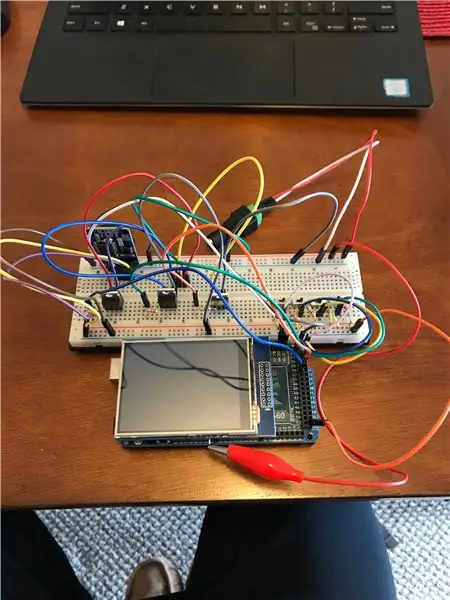
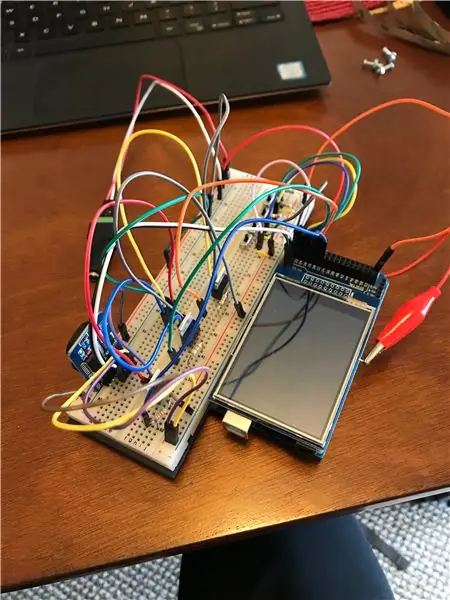
Projektin elektroniikkaosassa on olennaisesti 4 pääkomponenttia, joiden komponenttien aivot ovat Arduino Mega 2560. 1) TFT -kosketusnäytön suojus. 2) RTC -kellomoduuli. 3) Maaperän anturit. 4) MOSFET -transistorit ja LED -nauha. Käytin Megaa tähän projektiin, koska se tarjosi minulle lisää nastoja sen jälkeen, kun olin asettanut kosketusnäytön suojuksen Megan päälle. Jokaiselle 4 pääkomponentille, jotka olen luetellut tässä projektissa, on monia opetusohjelmia, ja linkitän joitain käyttämiäni osia sekä annan joitain lisää tietoja, joita törmäsin matkan varrella.
Katso piirini perusasettelua Fritzing -leipälevyltäni ja kaaviosta. HUOMAUTUS: Fritzingillä ei ollut tarkkaa maaperäanturia, jota käytin projektissani. Käytettyjen mukana tuli myös LM393 -vertailupiiri, ja yritin parhaani mukaan toistaa johdotuksen Fritzing -kuvissa. Katso lisätietoja tarkasta johdotuksesta alla, jos se on edelleen hämmentävä.
1) Arduino Mega ja 2,8 tuuman TFT -kosketusnäyttö
Hyödyllisiä linkkejä:
Adafruit -opetusohjelma: Perusteet kilven liittämisestä, asianmukaisten kirjastojen asentamisesta ja esimerkkikoodien käyttämisestä.
Uskon, että ostin kosketusnäytönsuojukseni Adafruitilta ja käytin ehdottomasti heidän opetusohjelmaansa apua alkuasetuksissa ja esimerkkikoodien suorittamisessa. Lukuun ottamatta suojan asianmukaista liittämistä siihen ei todellakaan ole paljon muuta, ennen kuin seuraavassa vaiheessa oleva koodausosa. Yksi tärkeä askel on kuitenkin Vin -nastan leikkaaminen kilvestä, joka liitetään Arduino Vin -tappiin. Kun leikkaat tämän nastan, voit saada tapin käyttääksesi arduino -virtaa ulkoisesta virtalähteestä, joten muista tehdä se.
2) RTC -kellomoduuli
Hyödyllisiä linkkejä:
Adafruit -opetusohjelma: Erilainen murtokortti kuin projektissani, mutta sama DS3231 -siru.
Reaaliaikakellomoduulin liittäminen Megaan on myös helppoa. Tarvitset vain 5V-, GND-, SDA- ja SCL -liitännät. Projektissani liitin SDA: n ja SCL: n kellosta niveliin 20 ja 21 vastaavasti Megassa. Käytin myös Adafruitin opetusohjelmaa kellon alustamiseen, mutta siitä enemmän seuraavassa vaiheessa. Tee toistaiseksi vain johdotus kuvan mukaisesti.
3) Maaperän anturit
Hyödyllisiä linkkejä:
Instructables -opetusohjelma: Käyttäjällä mdabusaayed on loistava ja yksinkertainen opetusohjelma näiden antureiden käytöstä!
Itse tilasin nämä anturit projektin elektroniikkaosan aloittamisen jälkeen. Näiden antureiden sijasta käytin alkutestauksen aikana tavallisia kytkimiä digitaalituloina, minkä vuoksi ne ovat läsnä varhaisessa leipälevypiirissäni. Kuten käyttäjä mdabusaayed huomauttaa, näitä maaperäantureita voidaan käyttää digitaalituloina TAI analogisina tuloina. Koska halusin vain näiden antureiden kertovan minulle, onko maaperä kuiva vai ei, käytin vain niiden digitaalisia lähtötappeja. Jokainen tarvitsee 5v- ja GND-nastaisen liitännän ja käytin Megan nastat 23-26 digitaalisten lähtöjen liittämiseen
4) Transistorit ja RGB -LED -nauha
Hyödyllisiä linkkejä:
Arduino-LED-valonauhan opetusohjelma: Nämä linkit ovat samasta Make-projektista, joka näyttää, kuinka MOSFETS-laitteita ja arduino-digitaalilähtötapoja voidaan käyttää asemaan ja RGB-LED-nauhaan
Arduino-LED-valonauha-video:
Otin halvan RGB -LED -nauhan FiveBelowista, jota voidaan käyttää 5 V: n jännitteellä. Arduinon digitaaliset ulostulotapit eivät voi syöttää tarpeeksi virtaa nauhalle, jossa MOSFETit tulevat pelaamaan. Linkitetty opetusohjelma selittää piirin paljon yksityiskohtaisemmin kuin voin, joten tarkista se, jos olet kiinnostunut siitä, miksi tein tämän. Noudata kytkentäkaavion johdotusta liittääksesi nauhan ja MOSFETS: n arduinoon. Vastuuvapauslauseke: Nyt ymmärrän, että on olemassa paljon tutkimusta tietyistä kasveja kasvattavista LED -valoista, joiden teho on X -määrä Y -taajuuksilla. Epäilen suuresti, että halpa 5 dollarin kaistaleeni täyttää suuren osan näistä kriteereistä, mutta ajattelin, että jokin valo on parempi kuin mikään, ja ristin sormeni, että saan yrttikasvua täällä muutaman viikon kuluessa: p Kuten introissa mainittiin, Päivitän edelleen tämän Instructable -ohjelman, jos minun on käytettävä vahvempaa LED -valoa/nauhaa.
Vaihe 2: Arduino -ohjelma
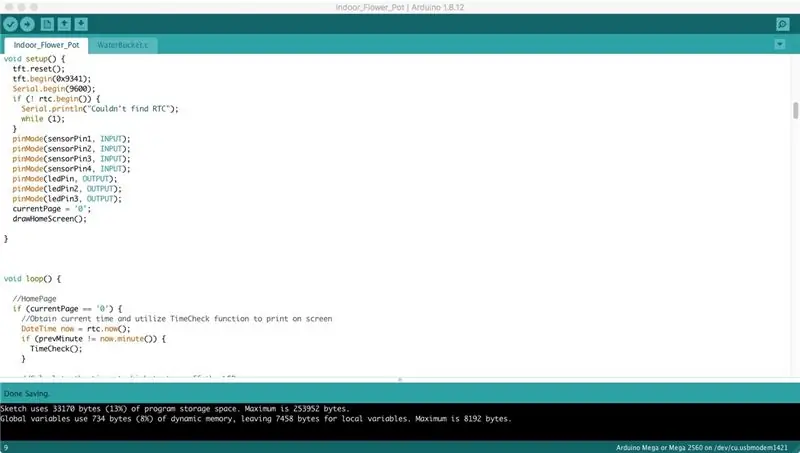
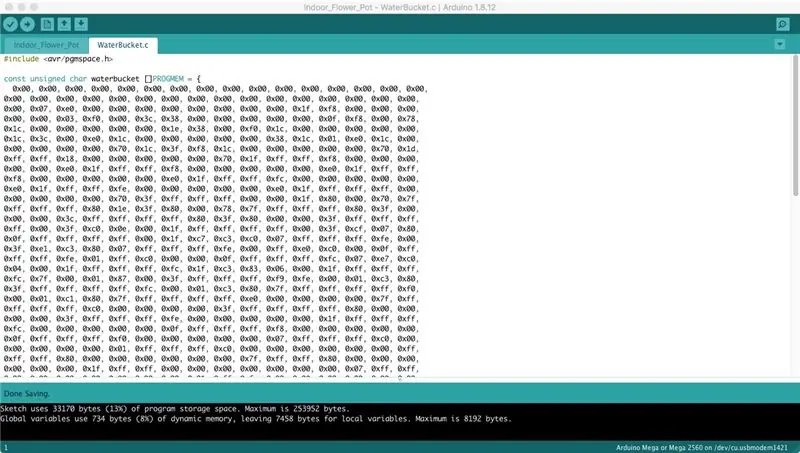
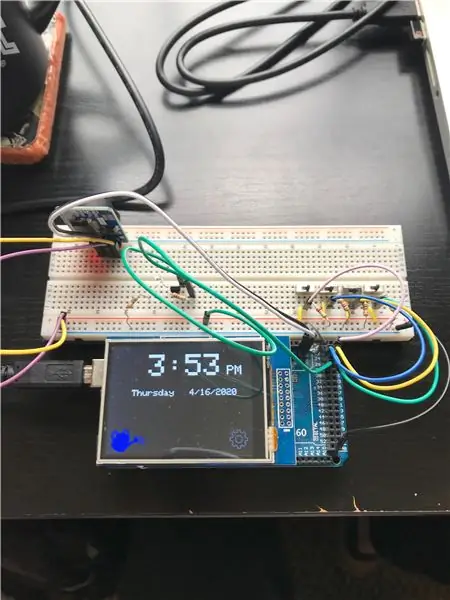
Ohjelmaa luodessani minulla oli muutamia tavoitteita mielessä, mitä halusin sen saavuttaa. Ensinnäkin halusin saada kosketusnäytön näyttämään kellonajan ja päivämäärän. Toiseksi halusin näytölle muutamia toiminnallisia kuvia, jotka käyttäjä voisi tunnistaa ja painaa ja viedä ne eri näyttöihin lisävaihtoehdoilla (kastelusäiliö kosteusanturisivulle ja asetukset LED -asetussivulle.) Lopuksi halusin kuvan ilmoittaa käyttäjälle, olivatko LED -valot päällä vai eivät (hehkulamppu osoittaa).
Koodi on hieman pitkä, joten en mene rivi riviltä, vaan korostan koodin yleisiä piirteitä. Se ei ehkä ole täydellinen, mutta se saavuttaa sen, mitä haluan saavuttaa. Voit vapaasti ladata ja säätää koodiani haluamallasi tavalla! Oli hienoja Youtube -videoita, jotka auttoivat minua koodin kirjoittamisessa: How to Mechatronics ja education8s.tv: llä oli pari hienoa opetusohjelmaa. Haluan mainita, että kastelusäiliön, hehkulampun ja asetuslogon kuvat tulostettiin ruudulle niiden bittikartta -arvoista. Image2cpp on loistava työkalu, jota käytin ja joka muuntaa kuvat automaattisesti bittikarttoiksi.
Jos et ole kiinnostunut koodin ajatusprosessistani, jätä huomiotta alla olevat tiedot ja lataa.ino -ohjelma sekä.c -tiedosto. Muista sijoittaa molemmat samaan kansioon. Liitä Mega tietokoneeseen USB -portin kautta ja lataa ohjelma Arduino IDE -laitteella Mega -laitteeseesi!
Indoor_Flower_Pot.ino -koodin kohokohdat
Alkukirjain
- Sisällytä Adafruit -kirjastot (GFX, TFTLCD, TouchScreen.h, RTClib.h)
- Määritä kosketusnäytön nastat/muuttujat (suuren osan tästä kopioin ja liitin Adafruutin esimerkkikoodista TFT -kosketusnäyttöön
- Määrittele koko ohjelman aikana käytettävät muuttujat
Mitätön asennus
- Yhdistä TFT -kosketusnäyttöön
- Määritä maaperän anturin tapit ja led -tapit pinMode () -toiminnolla
- Piirrä aloitusnäyttö (tein ohjelmalleni tiettyjä toimintoja kunkin näytön piirtämiseksi. Löydät ne ohjelmani alareunasta void loopin jälkeen ())
Tyhjä silmukka
- Piirrä aloitusnäyttö, jos se on valittu
- Tarkista aika ja päivitä näyttö, jos aika on muuttunut
- Tarkista aika ja katso, jääkö se LED -valon "On Time" ja LED "Timer" väliin
- Jos on, kytke LED -valot päälle ja vedä hehkulamppu näyttöön
- Jos ei, käännä LED -valot ja irrota hehkulamppu näytöstä
- Piirrä kosteusanturin sivu, jos vesisäiliö on valittu
- Lue maaperäanturin tulot ja täytä vastaava ympyrä, jos maaperä on kuiva
- Jos maaperä on vielä kostea, pidä ympyrä täyttämättä
- Piirrä LED -asetussivu, jos asetuskuva on valittuna
- Lue ja tallenna On Time, AM tai PM ja ajastin.
- Jos LED OFF on valittu, pidä LED -valot sammuksissa riippumatta käynnistysajasta tai ajastimesta
Vaihe 3: Yrttitarhan suunnittelu ja 3D -tulostus
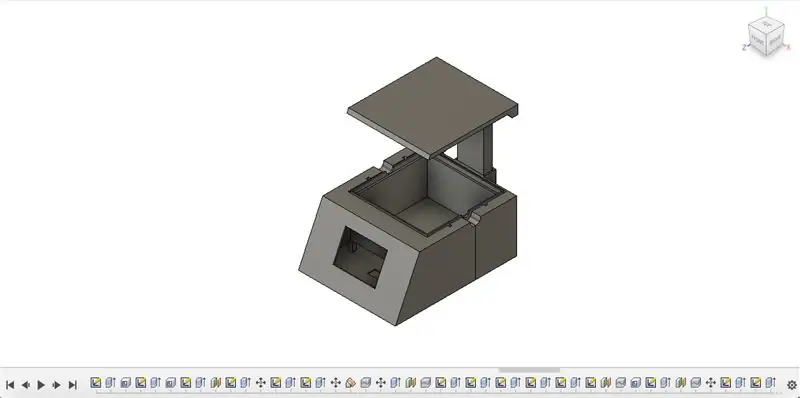
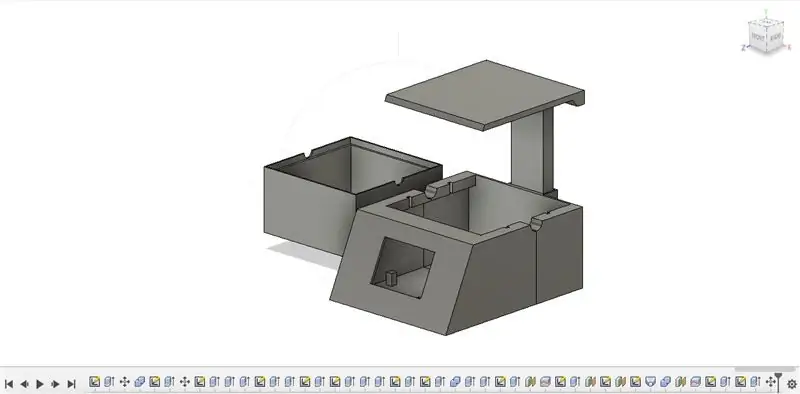
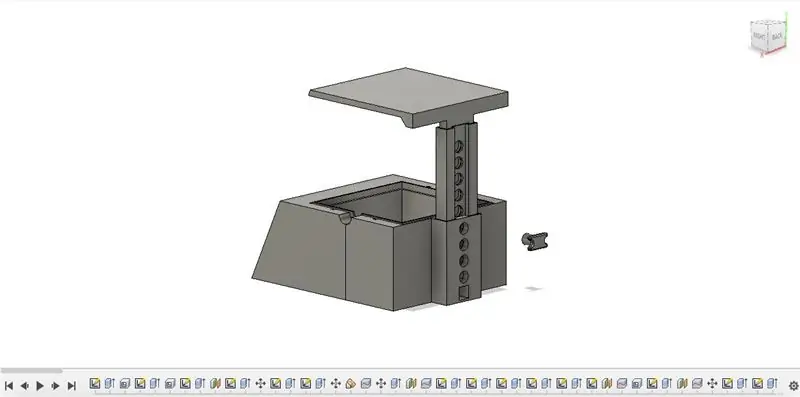
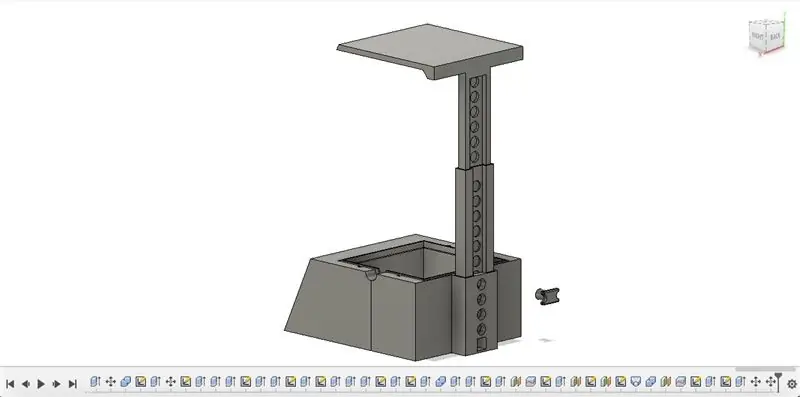
Tiesin ennen Yrttitarhan suunnittelua, että haluan kääriä pohjan viilulla. Tämän vuoksi minun piti luoda hieman neliömäinen muotoilu, jossa oli terävät kulmat, eikä pyöreämpi muotoilu, koska viilu ei todennäköisesti tartu yhtä hyvin johonkin elliptiseen muotoon. Toinen ominaisuus, jonka halusin, oli LED -valojen säädettävä varsi kasvien kasvun mukauttamiseksi. Lisäksi tarvitsin tilaa kosketusnäytön/elektroniikan sijoittamiseen sekä erillisen kasvialtaan, joka sisältäisi kaiken veden ja eristäisi sen elektroniikasta. Lopuksi tein oman tarjotinpannun yrteille, joissa oli 4 erillistä alikvoottia ja jotka sopivat täydellisesti altaaseen. Olen tyytyväinen siihen, miten muotoilu onnistui! Käytin Fusion 360: tä tähän projektiin ja olen sisällyttänyt.stl- ja.gcode -tiedostoni kaikkeen, joten voit ladata, säätää ja tulostaa!
Istutusalusta oli liian suuri mahtuakseni tulostimeeni, joten minun piti tulostaa se kahdessa osassa. Tulostin kaiken valkoisella PLA -filamentilla lukuun ottamatta mustalla painettua lokeron sisäosaa. Käytin Curaa viipalointiohjelmistona ja tulostustiedot ovat alla. Kerro minulle, jos haluat nähdä lisää kuvia jokaisesta osasta viipalointiohjelmistossa.
Viipalointiohjelmiston tiedot:
- Oma tulostin: Maker Select Printer V2- Suutin: 0,4 mm- Filamentti: Mustavalkoinen PLA-filamentti 1,75 mm- Tulostuslämpötila/levyn lämpötila: 210C/60C- Tulostusnopeus: 60 mm/s- Täyttö: 25%- Ota tuki käyttöön: Kyllä, kaikkialla- Rakenna levyn tarttuvuus: 3 mm reunasta
Vaihe 4: Yrttitarhan viimeistely
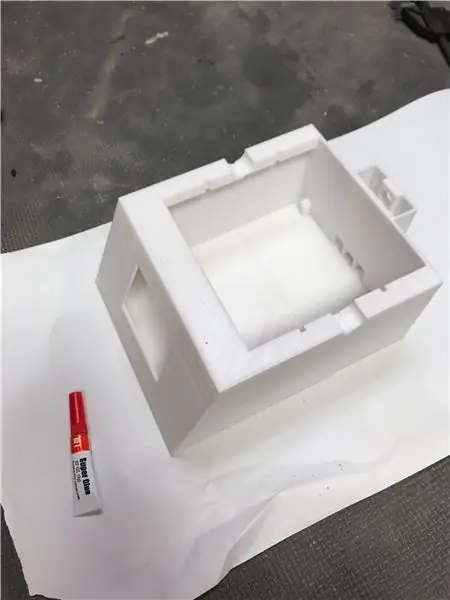
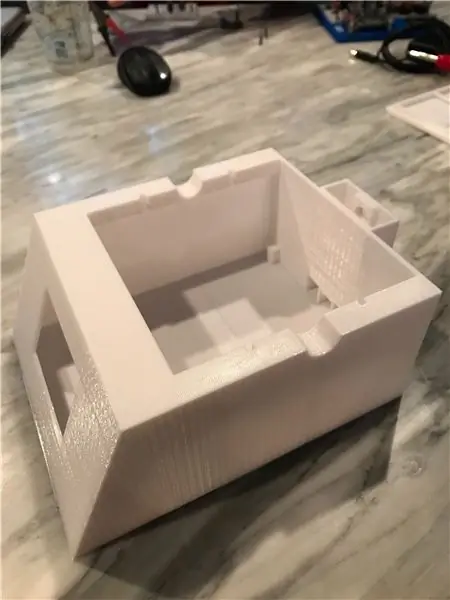

Koska yrttitarhan pohja on painettu kahteen osaan, ensimmäinen askel oli liimata ne yhteen käyttämällä nopeaa syanoakrylaattiliimaa. Kuvat korostavat joitain tärkeimmistä vaiheista, ja luettelen ne alla osan perusteella.
Yrttitarhan pohja:
Liimaamisen jälkeen kaksi osaa otin keskikokoisen hiekkapaperin ja karhensin pohjaa hieman. Sitten asetin viiluni ja tein pohjan kaikki 4 sivua sekä yläosan viilulle. En halunnut viiluttaa akselia, joten pidin sen paljaana. Leikkasin viilun tarkalla veitsellä. Ole varovainen viilua etsiessäsi ja leikatessasi varmistaaksesi, että puun syyt ovat oikeassa suunnassa liimauksen aikana. Tein tämän virheen, mutta onneksi se oli takana ja sitä on vaikea sanoa. Levitin sitten viilulle pienen määrän liimaa, joka peitti koko pinnan, ja kiinnitin sen yrttitarhan pohjaan. Tein kaksi puolta kerrallaan, jotta voisin lisätä painoja/puristimia.
Kun kaikki viilu oli liimattu ja kuivattu, otin 220 karkeuden hiekkapaperin ja tasoitin pohjan manuaalisesti. Haluat olla varovainen ja kärsivällinen täällä, jotta et vahingossa tartu viilusi karkeaseen kulmaan ja repäise se pois. Kärsivällisyysosa on tärkeä, koska reunojen pyöristäminen ja kaiken näyttäminen sileältä kestää jonkin aikaa. Lopulta käytin pienen määrän puuta täyteainetta joihinkin isompiin halkeamiin, joita en voinut pyöristää hionnan aikana.
Kun hionta oli valmis, käytin pari kerrosta Minwax -puupinnoitetta ja noudatin niiden ohjeita levitettäessä. Kun olin antanut istua ~ 24 tuntia, levitin pohjakerrokselle yhden kerroksen polyuretaania, joka antoi sille mukavan sileän kiillon!
Istutusallas:
Tätä vaihetta ei todennäköisesti tarvita, mutta olin vainoharhainen veden suhteen, joka mahdollisesti vuotaa elektroniikkaan. Vaikka epäilen, että lokeron sisäosasta valuu paljon vettä altaaseen, menin silti eteenpäin ja lisäsin pienen määrän silikonia altaan kulmiin.
LED -valotuki
Halusin maalata valotuen yläosan metallisella kiillolla, jotta se saisi puutarhan lastentarhan valon tunteen. Tein tämän teippaamalla tukiakselin päälle maalarinteipillä ja levittämällä sitten kerroksen pohjamaalin paljaalle alueelle. Kuivumisen jälkeen seurasin kahdella kerroksella metallista kiiltoa. Kummallista kyllä, löysin työalueeltani ohuen peltipalan maalaamisen jälkeen ja ajattelin, että se näyttäisi vielä realistisemmalta ja paremmalta kuin ruiskumaali. Jäljittelin kevyen tuen yläosan alueen, leikkasin metallin ulos ja taivutin metallia ruuvipuristimella. Liimasin sen sitten päälle. Käytin teräsvillaa metallin puhdistamiseen ja sen kiiltoon.
Vaihe 5: Elektroniikan ja johdotuksen viimeistely
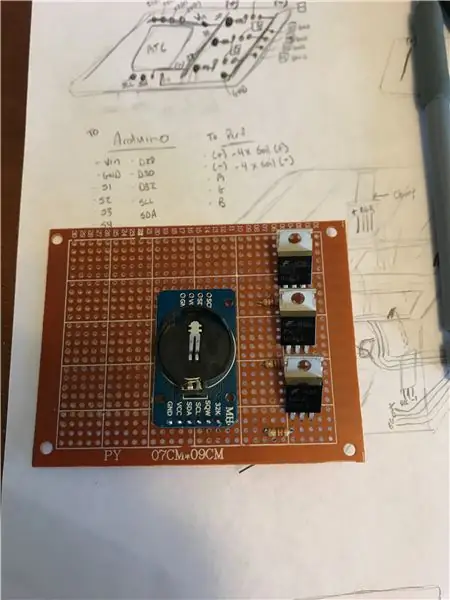


Nyt kun yrttitarhan pohja on valmis ja LED -valotuki maalattu, viimeinen vaihe oli johdotuksen viimeistely ja kaikkien komponenttien lisääminen! Luettelen uudelleen alla kaikki tärkeät vaiheet. Huomasin, että paljon lankaa ja kuumaa liimaa oli paras ystäväni.
Perfboard:
Sain pienen perfboardin ja asetin sille MOSFETin, RTC -moduulin ja vastukset likimääräisen koon saamiseksi. Sitten katkaisin sen ja aloin juottaa komponentteja. Voit todella suunnitella perfboardisi haluamallasi tavalla. Näet minun perfboard, että minulla oli yksi päälinja (+5V) sekä yksi päälinja (GND). Ymmärtäkää, että sen loppuun mennessä perfboardisi näyttää huonolta hiuspäivältä, jossa johdot kulkevat kaikkialle. Tämä johtuu siitä, että tarvitset 7 johtoa arduinoosi (SDA, SCL RTC -moduulista, Vin, GND ja 3 digitaalista nastaa, jotka on liitetty vastukseen/perusnastaan MOSFET -laitteissa.) 8 johtoa, jotka tulevat kosteusantureihin (4 positiivista johtoa kullekin maaperäanturin 5 voltin tapille ja 4 maadoitusjohtoa kullekin maaperäanturin maadoitusnastalle).
LED -valonauha valotukissa:
LEDin purkamisen jälkeen huomasin, että 2 nauhan osaa sopivat tuen pituuteen ennen kuin minun piti leikata se. Kun minulla oli kaikki nauhat, liimasin ne kuumalla liimalla paikalleen, jolloin jokaisen nauhan väliin jäi vähän tilaa. Käytin sitten joustavaa 28-ulotteista johtoa juottamiseen ja liitin kukin (+)-(+), B-B, R-R ja GG vastaaviin tyynyihin. Kun olen valmis, testasin nauhaa varmistaakseni, että kaikki tyynyt on juotettu oikein ennen langan syöttämistä tukiakselin läpi.
Lopullinen kokoonpano:
Aloitin lopullisen kokoonpanon liimaamalla DC -liittimen paikalleen. Sitten syötin 4 pientä joustavaa 28 -mittaista johtoa pohjasta, keskiakselin läpi ja ylös valotukeen. HUOMAUTUS: on tärkeää katkaista johto niin pitkälle, että se ulottuu valojen läpi, vaikka keskiakseli ja valo ovat täysin nostettuina. Juotin sitten jokaisen langan vastaaviin tyynyihin valossa. (+) -Johto liitettiin suoraan DC -liittimeen.
(+) DC -jakkiliittimestä liitin johdon ja juotin toisen pään perfboardin 5V -linjaan. Toistin tämän prosessin (-) DC-jakkiliittimestä maajohtoon.
Käytin sitten kuumaa liimaa ja liimasin laudan paikoilleen yrttitarhan pohjan pohjalle. Liitin tarvittavat johdot arduinoon kaavioni perusteella ja sovitin kosketusnäytön tukiaseman etuosan ikkunan läpi. Riippuen siitä, kuinka tiukka istuvuus on, sinun on ehkä tai ei tarvitse käyttää kuumaa liimaa sen tiivistämiseen.
Lopuksi liimasin neljä maaperäanturimoduulia paikalleen sivuseinille varmistaen, että jokainen anturi oli sijoitettu asianmukaisesti kosketusnäytön kosteusanturisivun vastaavaa lukemista varten. Sen jälkeen liitin neljä maaperäanturia, syötin johdot pienien urien läpi ja lisäsin kasvien altaan lokeron kanssa!
Ja juuri näin johdotus on valmis!
Vaihe 6: Maaperä, siemenet ja valmis



Viimeinen vaihe on hankkia valitsemasi ruukkumaat ja siemenet! Täytin jokaisen lokeron alikvootin ruukkumaalla noin 0,5 tuuman päästä ylhäältä. Tein pieniä jälkiä jokaisen maaperän keskelle, lisäsin muutama siemen jokaiseen ja peitin ~ 0,25 tuumaa multaa.
Lisäsin sitten tarjottimen kasvien altaaseen ja asetin sen yrttitarhan pohjaan! Kastettaessa löysin parhaan tavan tehdä tämä käyttämällä kalkkunan basteria ja lisäämällä vettä, kunnes maaperä tuntuu kostealta. Voin sitten vahvistaa, että maaperää kastellaan tarpeeksi muutaman minuutin odottamisen ja kosteusanturin sivun tarkistamisen jälkeen. Jos ympyrät ovat täyttämättä, se osoittaa, että kasvit kastellaan asianmukaisesti!
Nyt toivon, että yrtit todella kasvavat: P Toivon, että pidit tästä Instructable -ohjelmasta ja odotan innolla, onko joku teistä tehnyt oman. Hyvää tekemistä!


Toinen sija Arduino -kilpailussa 2020
Suositeltava:
DIY Indoor Bike Smart Trainer: 5 vaihetta

DIY Indoor Bike Smart Trainer: Johdanto Tämä projekti alkoi yksinkertaisena muutoksena Schwinn IC Elite -sisäpyörään, joka käyttää yksinkertaista ruuvia ja huopatyynyjä vastusasetuksiin. Ongelma, jonka halusin ratkaista, oli se, että ruuvin nousu oli liian suuri, joten alue
Smart IoT Garden: 10 vaihetta (kuvilla)

Älykäs IoT -puutarha: Jos olet kuin minä, pidät lautasestasi tuoreista hedelmistä ja vihanneksista, mutta sinulla ei ole tarpeeksi aikaa kunnollisen puutarhan ylläpitämiseen. Tämä opas näyttää sinulle kuinka rakentaa älykäs IoT -puutarha (kutsun sitä: Green Guard), joka kastaa
Rakenna Mini DIY Hydroponic Systems & DIY Hydroponic Herb Garden WiFi -hälytyksillä: 18 vaihetta

Rakenna Mini DIY Hydroponic Systems & DIY Hydroponic Herb Garden WiFi -hälytyksillä: Tässä opetusohjelmassa näytämme sinulle, kuinka rakentaa #DIY #hydroponics -järjestelmä. Tämä DIY -hydroponinen järjestelmä kastelee mukautetulla vesiviljelykierroksella 2 minuuttia päällä ja 4 minuuttia pois päältä. Se valvoo myös säiliön vedenpintaa. Tämä järjestelmä
Smart Garden - Klikkaa ja kasva: 9 vaihetta

Älykäs puutarha - napsauta ja kasva: Entä jos voisit kasvattaa omia kasveja, kukkia, hedelmiä tai vihanneksia älypuhelinsovelluksen avulla, joka varmistaa, että kasvit saavat optimaalisen veden, kosteuden, valon ja lämpötilan, ja voit seurata, miten kasvattaa kasvejasi
Indoor Planter Box: 7 vaihetta (kuvilla)

Indoor Planter Box: Ideana on luoda ympäristö, jossa kasvit kasvavat. Kuten aurinko korvataan kasvavalolla, joka antaa punaisen ja sinisen aallonpituuden …. jonka kasvit absorboivat ….. ilmaa saadaan pakokaasun kautta. ja orgaanisen jätteen ravintoaineet imeytyvät
